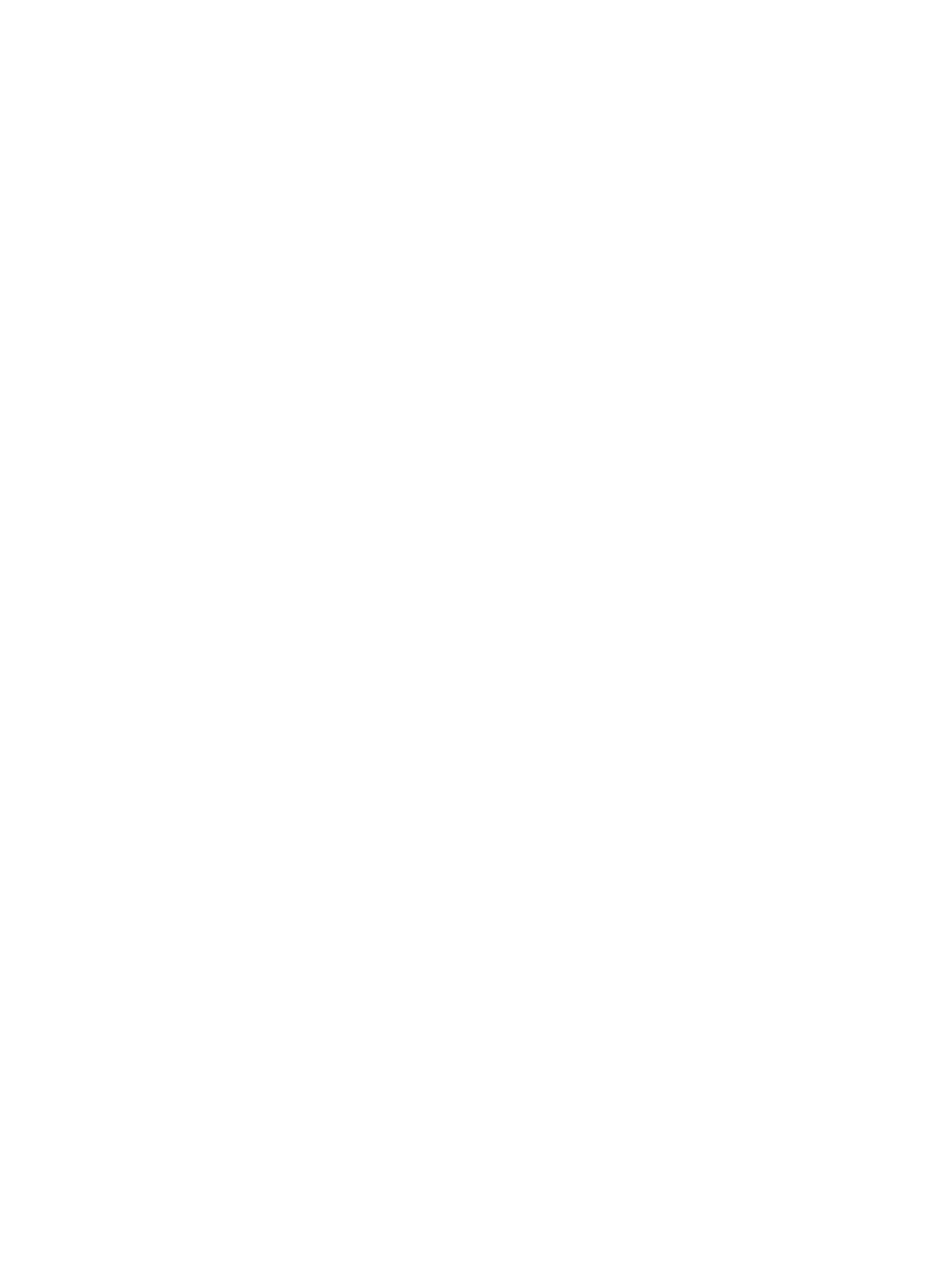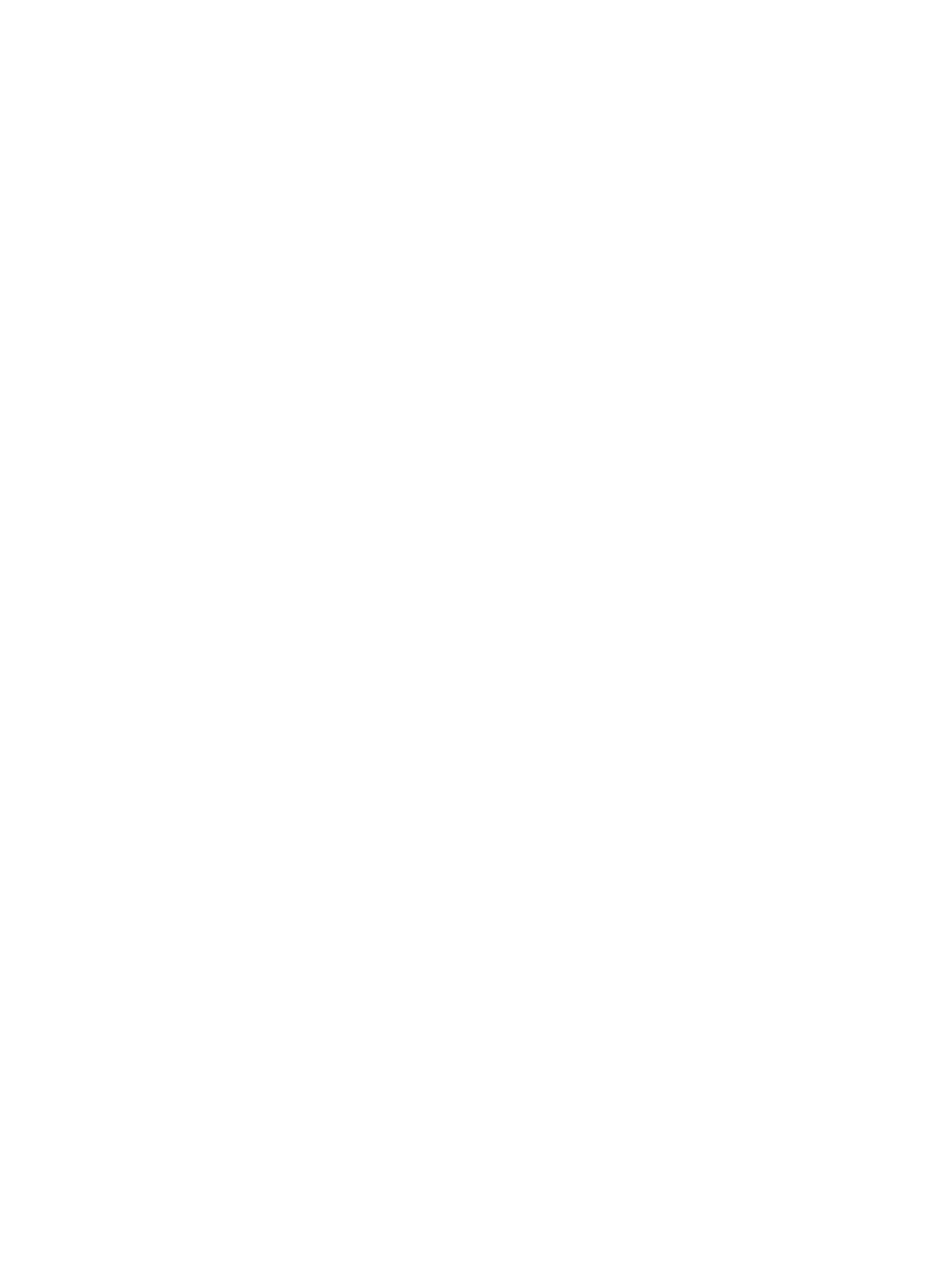
Řešení stavu nízkého nabití baterie .................................................................. 42
Řešení stavu nízkého nabití baterie, je-li k dispozici externí zdroj
napájení ............................................................................................ 42
Řešení stavu nízkého nabití baterie, je-li k dispozici nabitá
baterie ............................................................................................... 42
Řešení stavu nízkého nabití baterie, není-li k dispozici žádný
zdroj napájení ................................................................................... 42
Řešení stavu nízkého nabití baterie, nemůže-li počítač ukončit
režim Uspat na disk .......................................................................... 42
Úspora energie baterií ....................................................................................................... 42
Skladování baterie ............................................................................................................. 42
Likvidace staré baterie ....................................................................................................... 43
Výměna baterie .................................................................................................................. 43
Použití externího zdroje napájení ....................................................................................................... 43
Testování adaptéru střídavého proudu .............................................................................. 43
7 Jednotky ........................................................................................................................................................ 45
Manipulace s jednotkami .................................................................................................................... 45
Použití volitelného bezpečnostního šroubu ........................................................................................ 45
Vyjmutí nebo vrácení servisního krytu ............................................................................................... 46
Odebrání servisního krytu .................................................................................................. 46
Vrácení servisního krytu .................................................................................................... 47
Výměna nebo upgrade pevného disku ............................................................................................... 48
Odebrání pevného disku .................................................................................................... 48
Instalace pevného disku .................................................................................................... 50
Používání optických jednotek (pouze vybrané modely) ..................................................................... 51
Identifikace nainstalované optické jednotky ....................................................................... 51
Vložení optického disku ..................................................................................................... 52
Vkládání do přihrádky ....................................................................................... 52
Odebrání optického disku .................................................................................................. 52
Vkládání do přihrádky ....................................................................................... 52
Pokud se přihrádka disku normálně otevře ...................................... 52
Pokud se přihrádka disku normálně neotevře .................................. 53
8 Externí karty a zařízení ................................................................................................................................. 55
Použití karet pro čtečku karet médií (pouze vybrané modely) ........................................................... 55
Vložení digitální paměťové karty ....................................................................................... 55
Odebrání digitální paměťové karty .................................................................................... 55
Použití zařízení USB .......................................................................................................................... 56
Př
ipojení zařízení USB ...................................................................................................... 57
Odebrání zařízení USB ...................................................................................................... 57
vii